首页 > 代码库 > XenMobile 9.0 PoC环境搭建三:配置XenMobile App Controller
XenMobile 9.0 PoC环境搭建三:配置XenMobile App Controller
AppController是一个已经创建好的虚拟机,我们只需要吧它导入到我们的虚拟化底层运行配置就可以了。
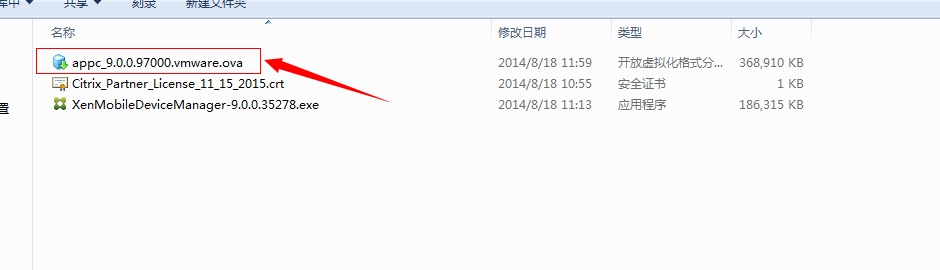 我用的底层是vSphere 5.5
我用的底层是vSphere 5.5
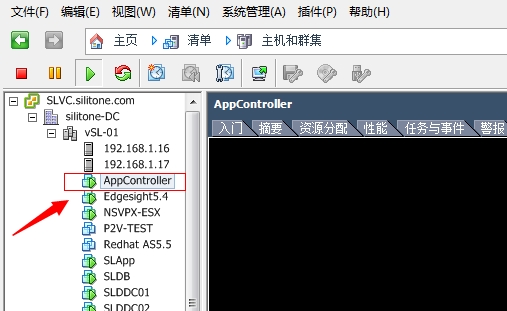
导入之后开机,进行初始化配置
默认用户名和密码为:admin/password
根据提示配置IP地址等信息,配置完了之后按5重启
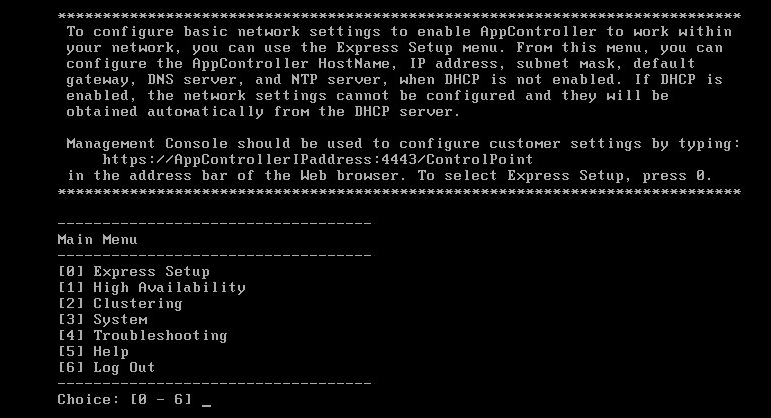 重启
重启
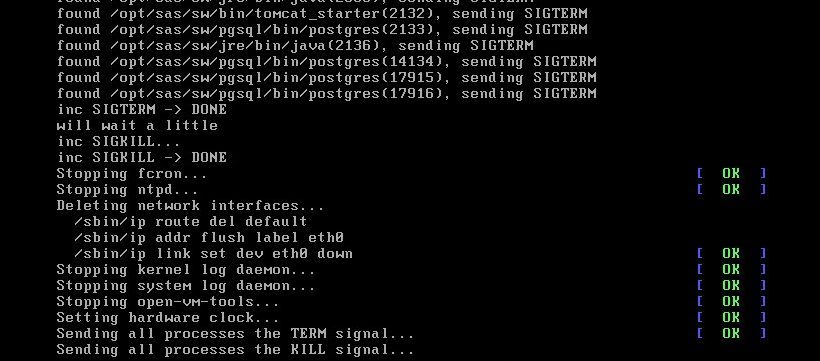
输入地址https://app controller:4443 进入AppC的控制台界面
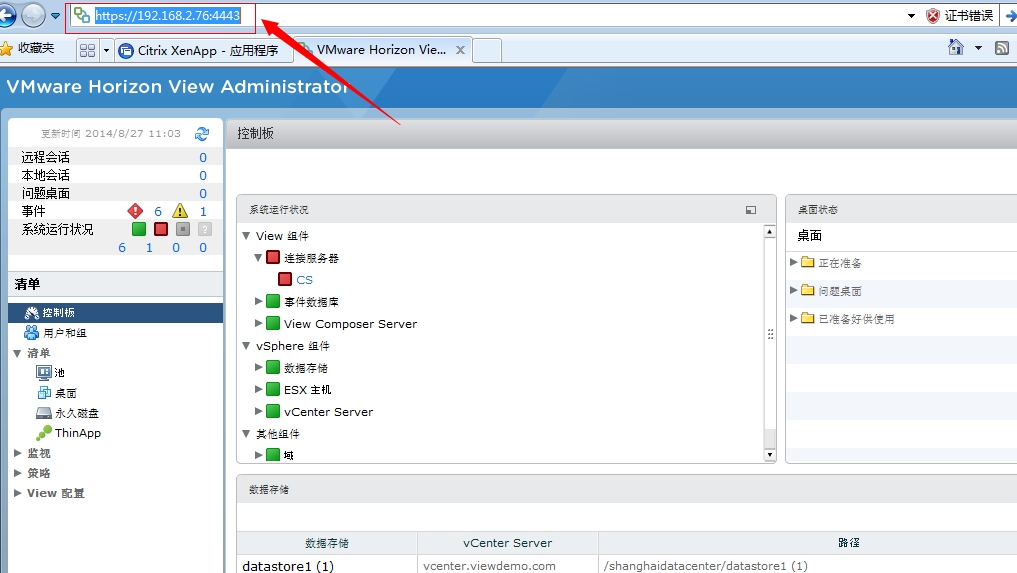
回车之后,会提示证书有问题,点击继续浏览网站
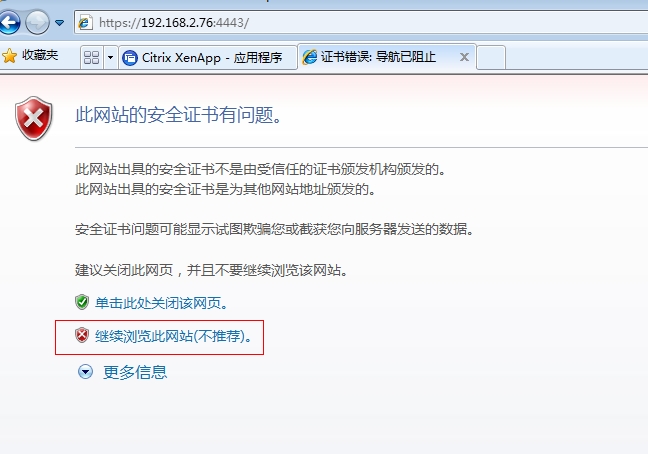
登录界面

输入用户名:administrator 初始密码:password
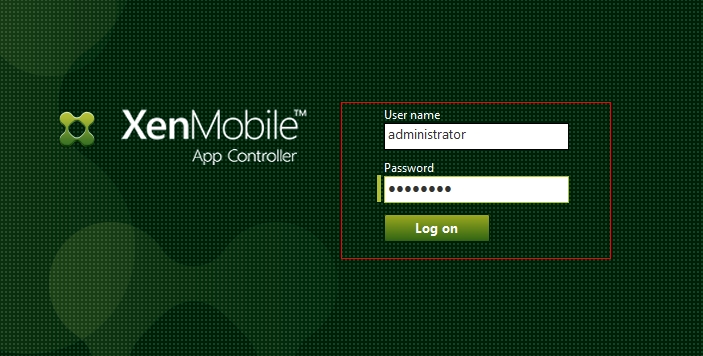
正在加载控制台界面
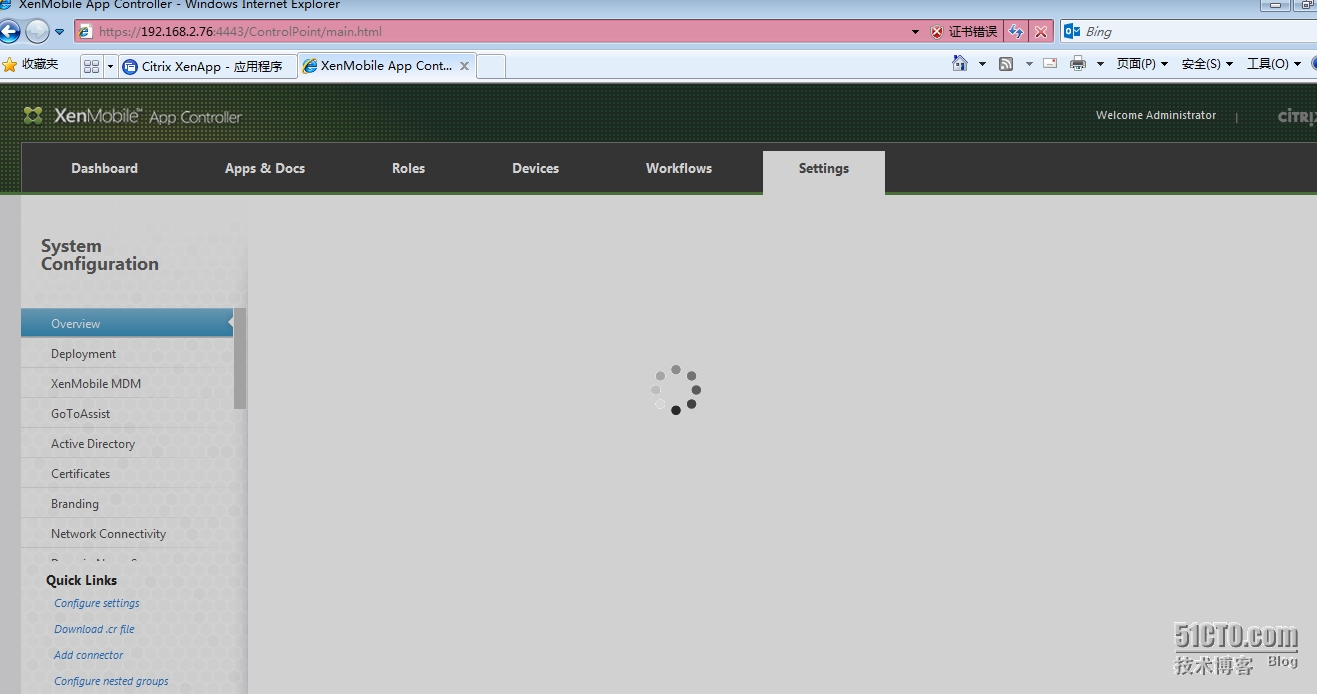 控制台界面
控制台界面
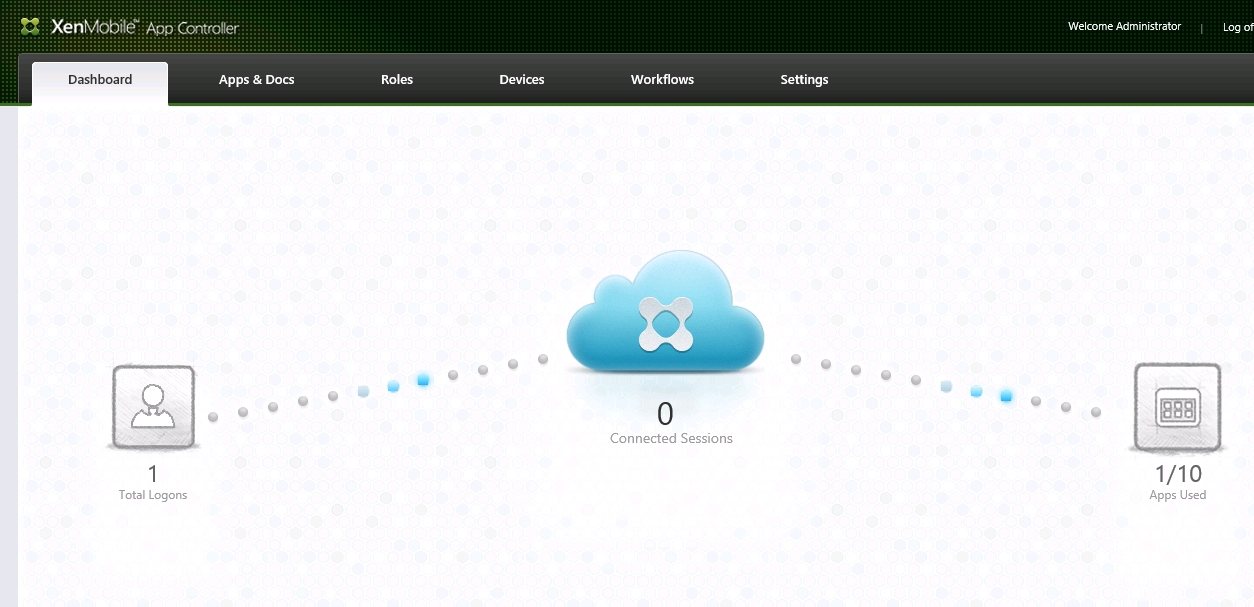 修改初始密码
修改初始密码

设置主机名和IP地址等
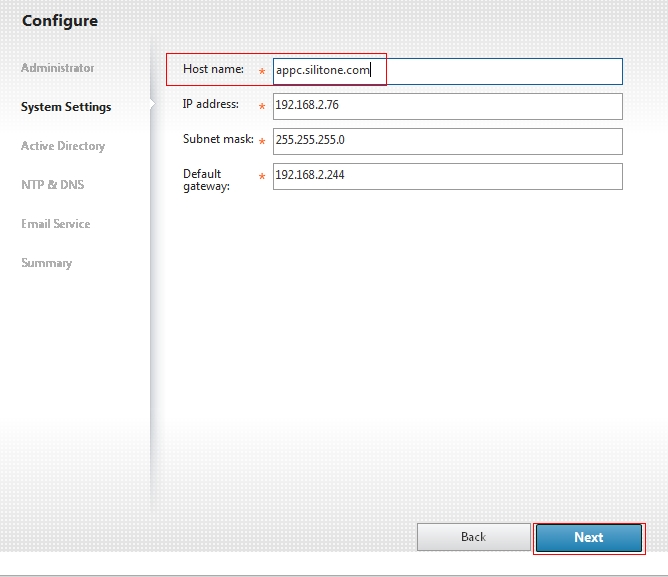
设置AD域信息

配置时间服务等

配置邮件地址
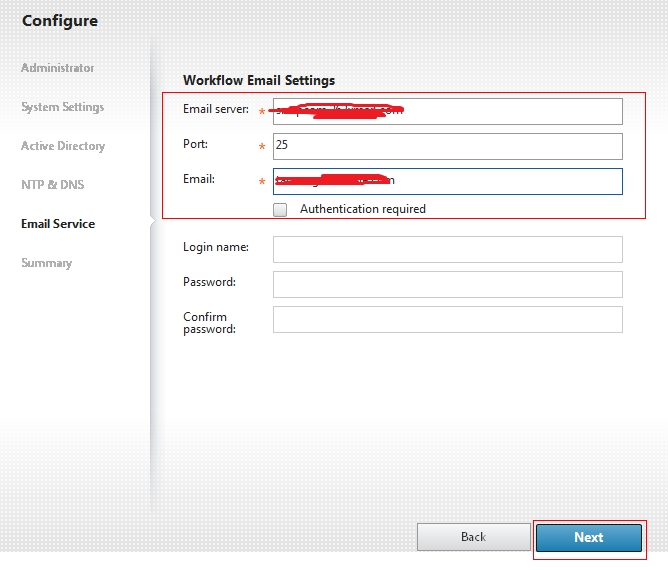
配置信息摘要
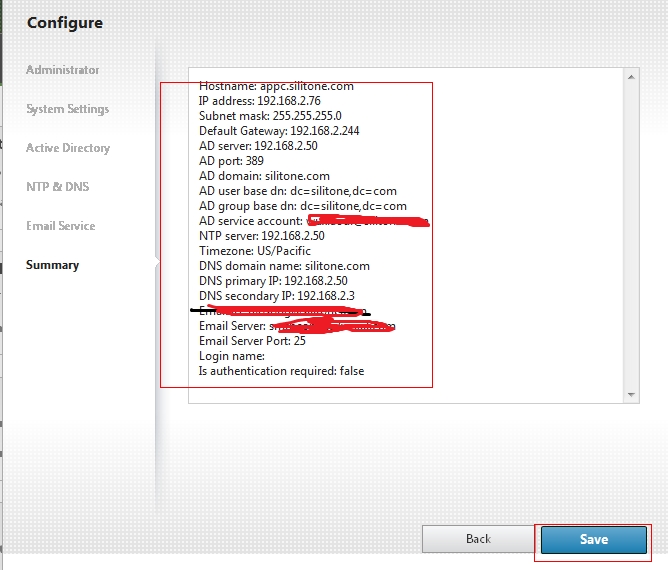
点击yes
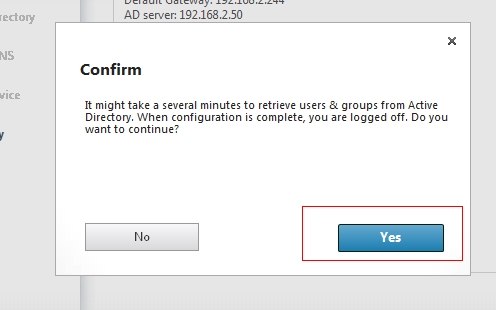
会自动重启IE
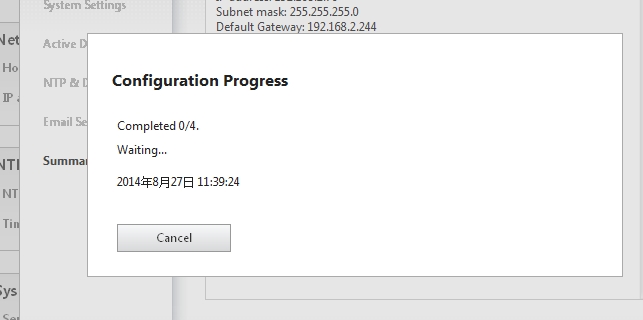
重新登录
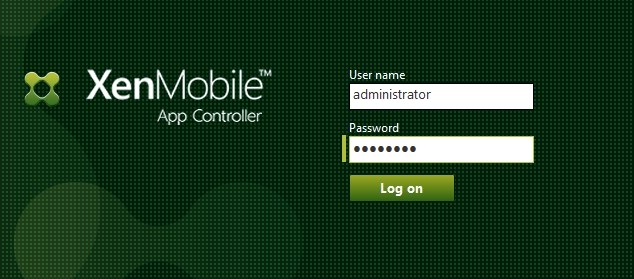
配置证书
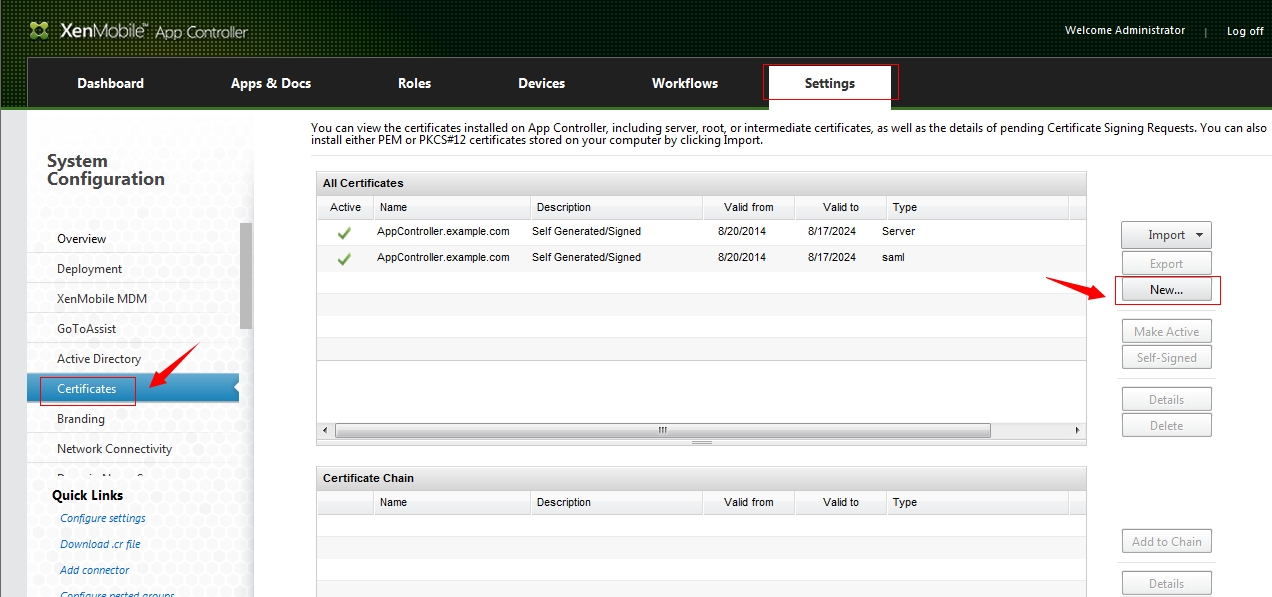
在配置证书之前我们首先要配置证书
首先IIS中创建证书申请
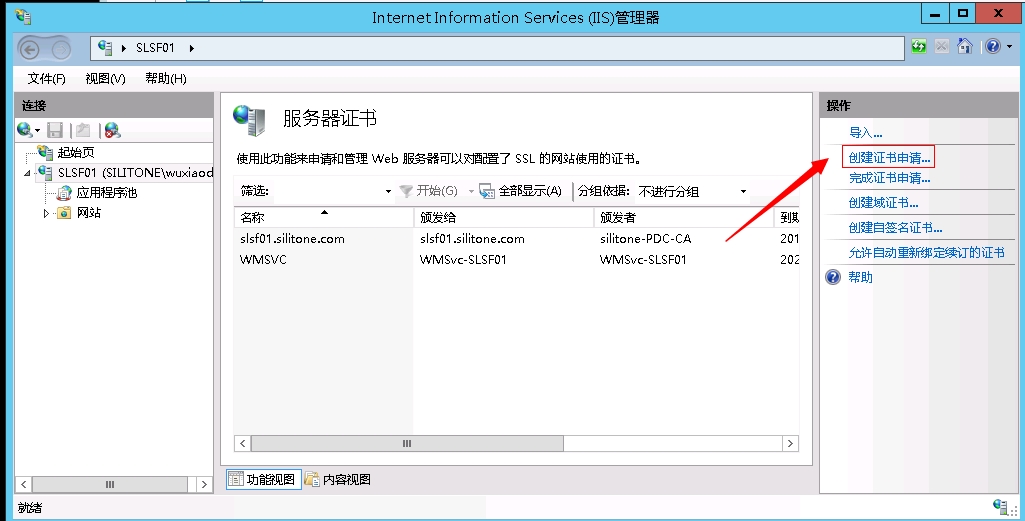
填写证书的信息
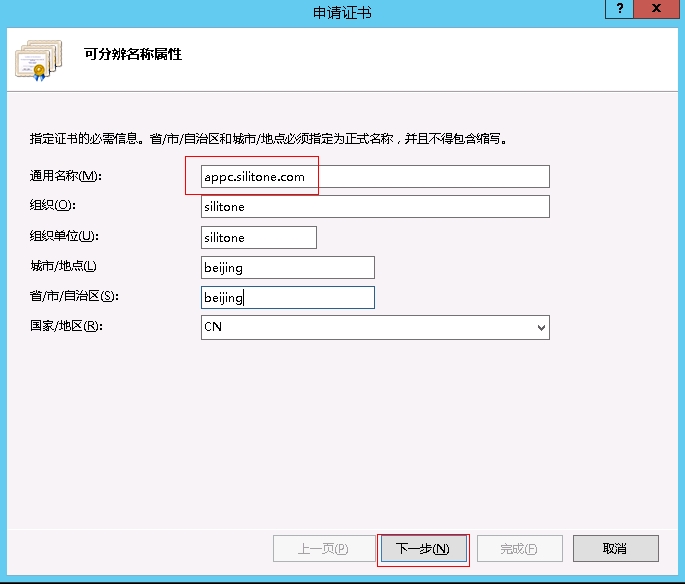
如图进行配置,下一步

将申请文件保存在一txt文件中
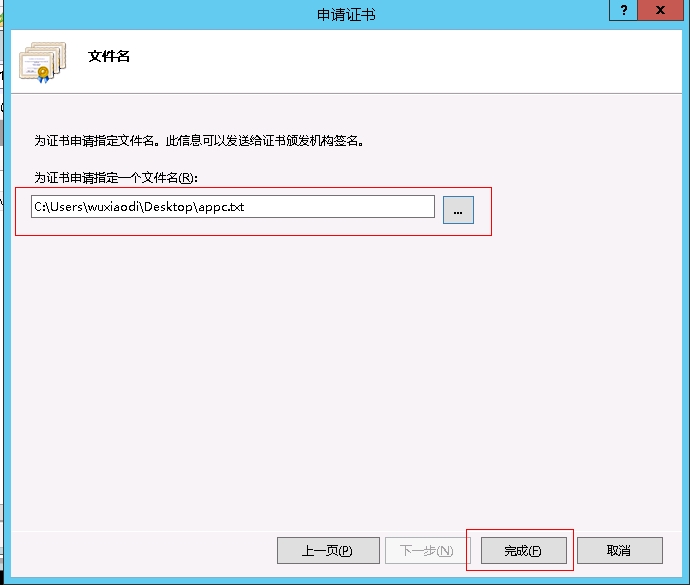
复制txt里面的内容
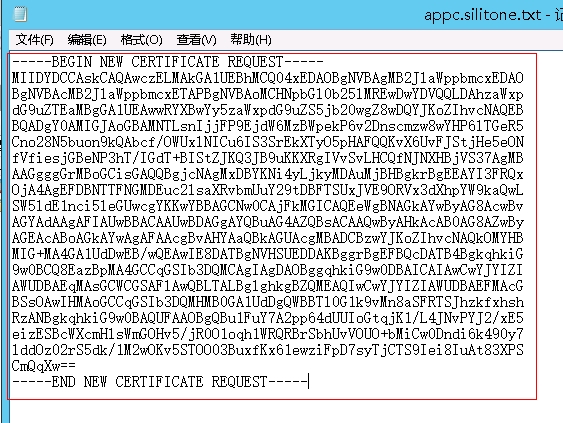
到证书颁发机构CA去申请证书

选择申请高级证书
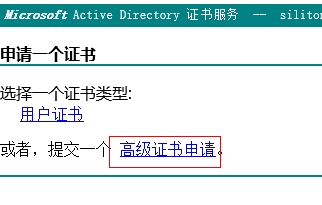
将复制的内容粘贴在对话框中,点击提交

下载证书

下载的证书放在桌面上

打开MMC控制台

找到证书单元,点击添加
 选择我的用户账户
选择我的用户账户

点击确定
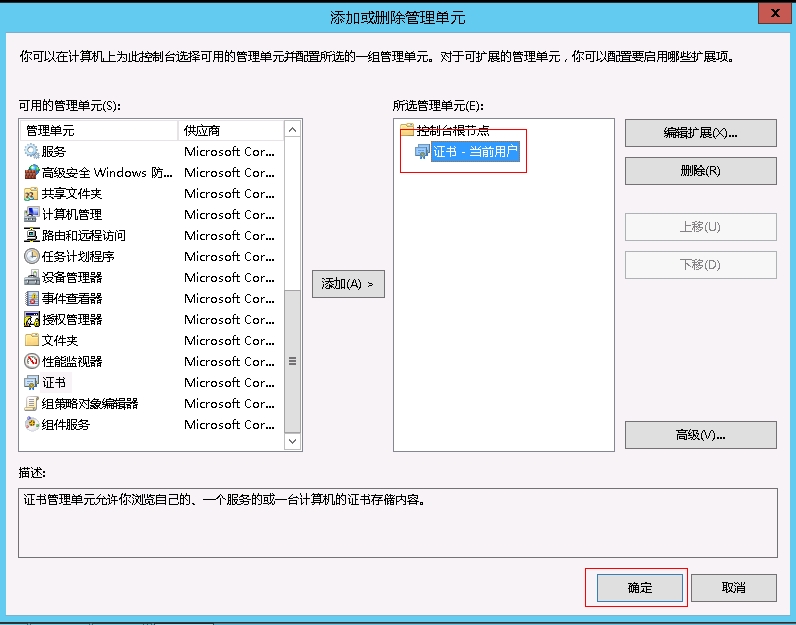
在个人的证书中选择并导入刚才的证书
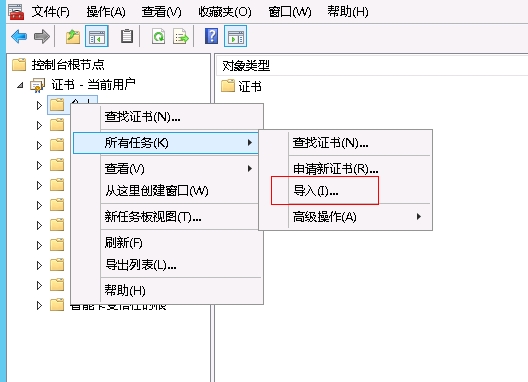
下一步

选择证书
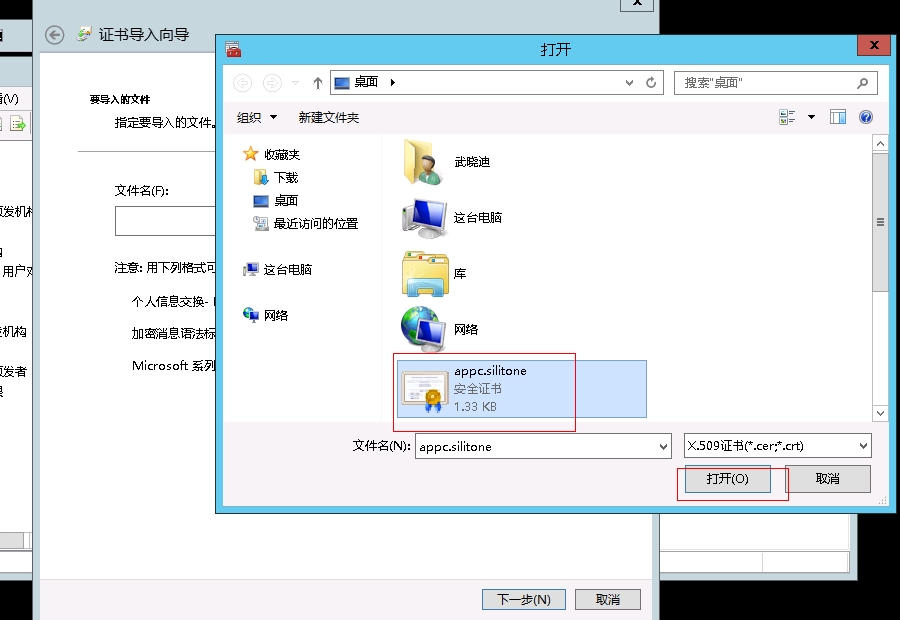
点击下一步
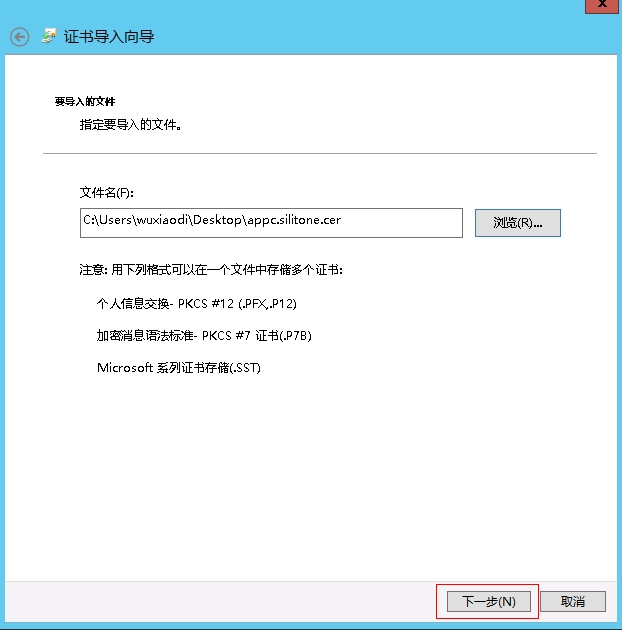
见证书导入到个人
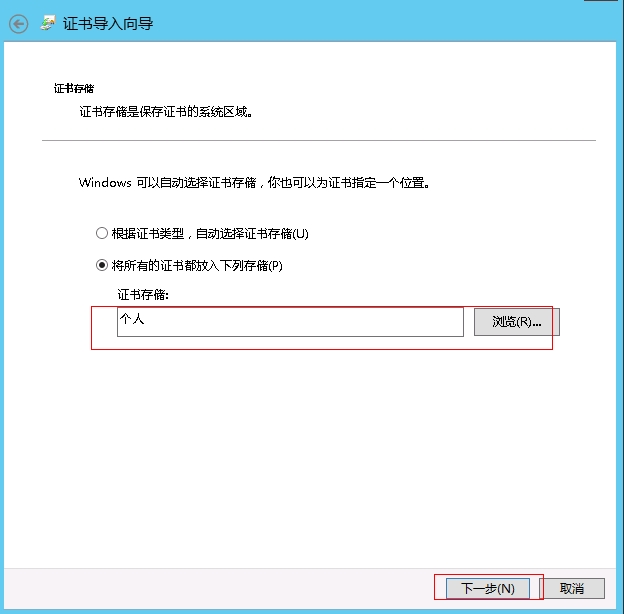
点击完成
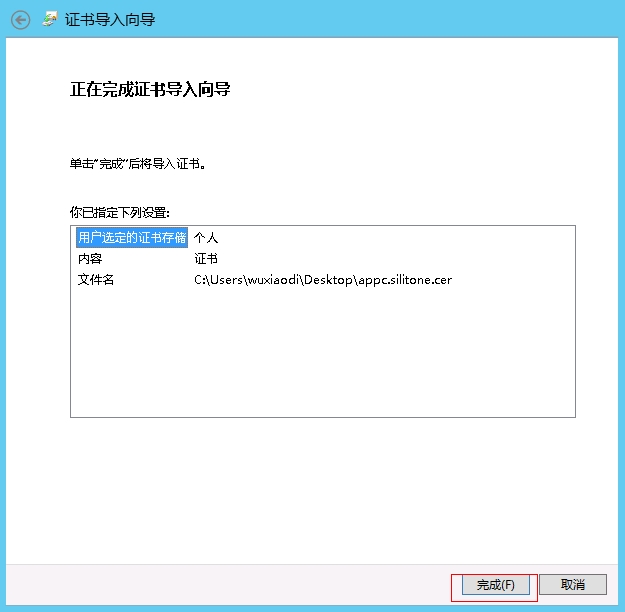
导入的证书

选择导出
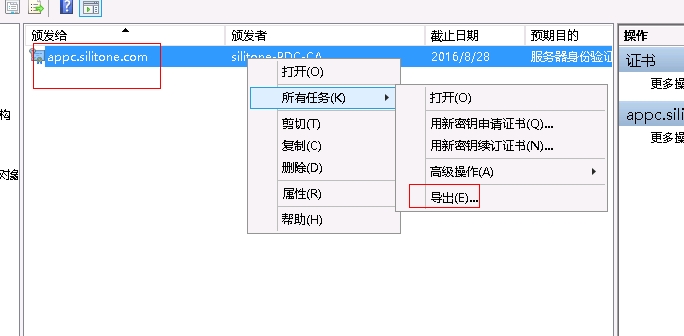
点击下一步
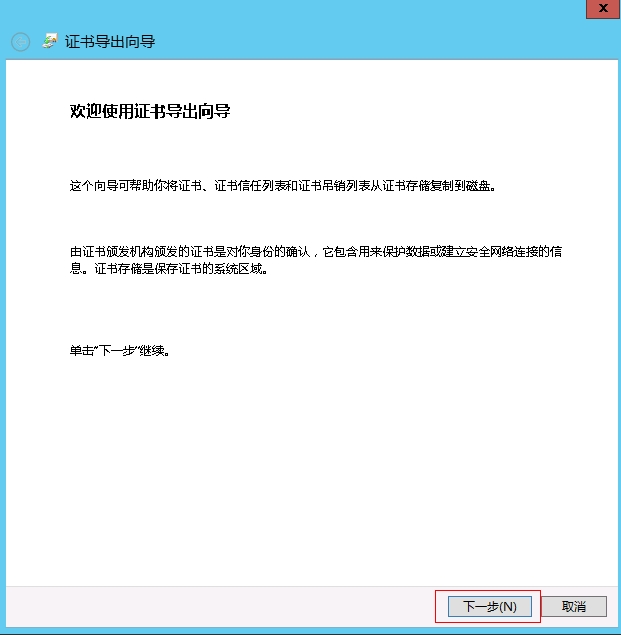
是,导出私钥

默认,下一步

输入密码
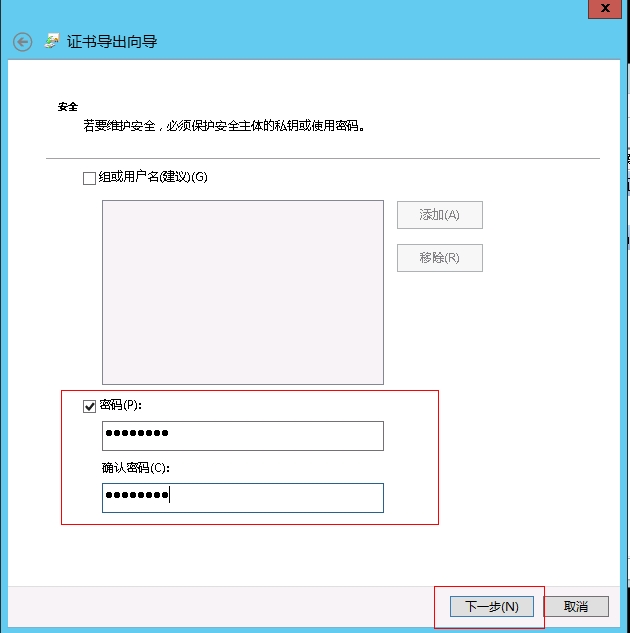
保存的文件名
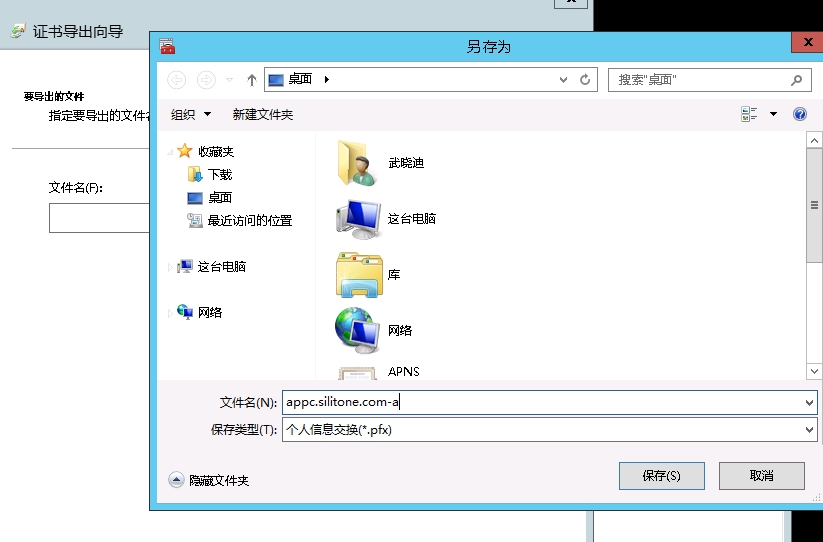
下一步
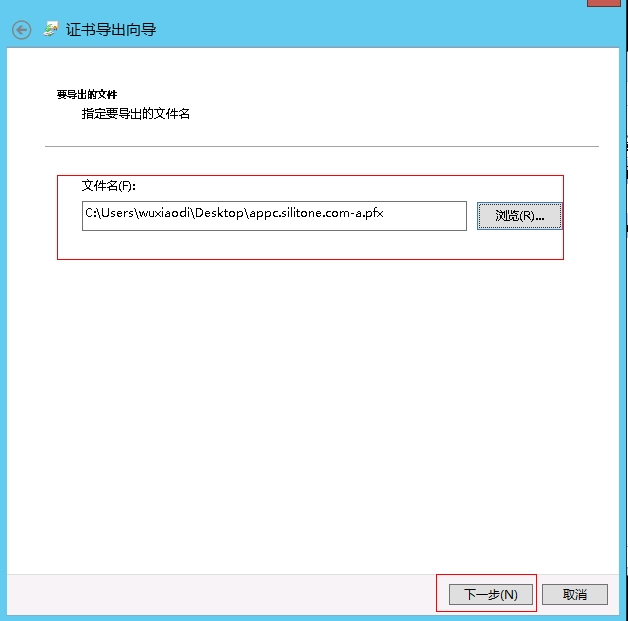
点击完成
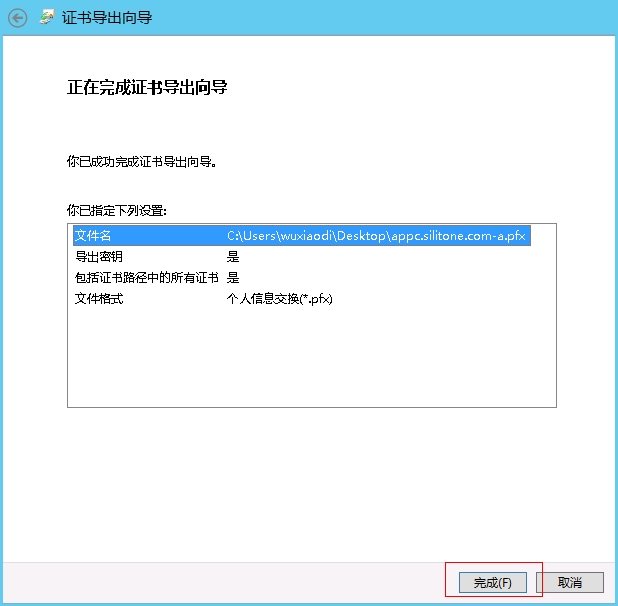
导出成功

在AppC中导入证书
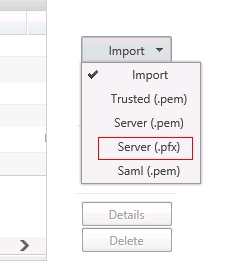
输入密码

导入的证书,并激活该证书

创建用户角色,并分配应用
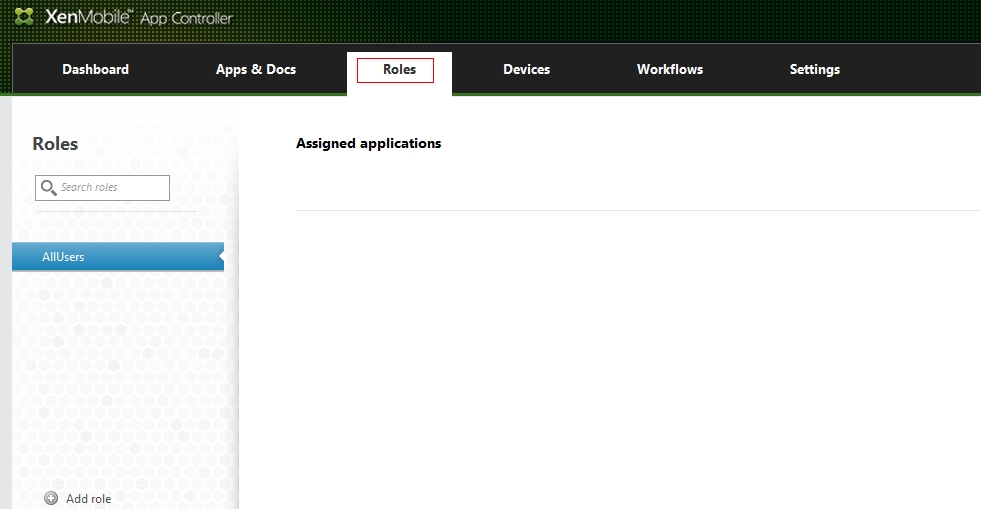 新建
新建
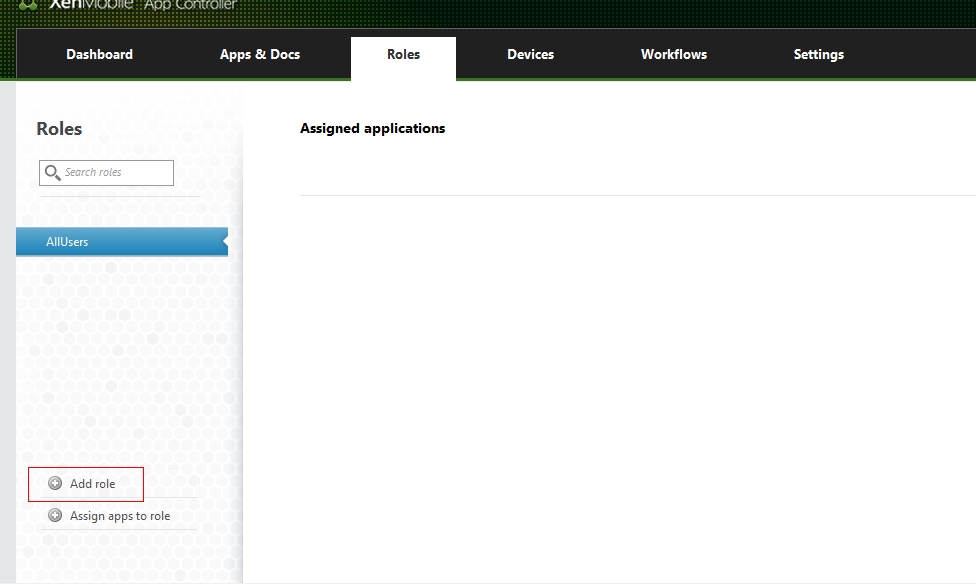 输入名称
输入名称
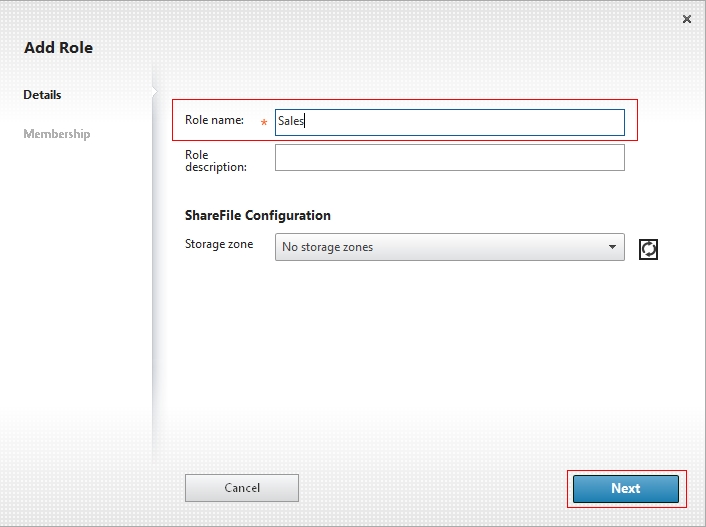
选择用户组或者用户
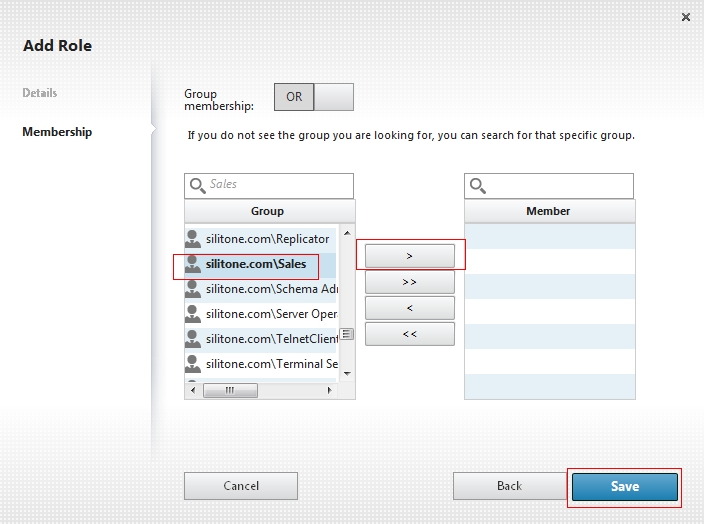
选择的用户组,点击保存
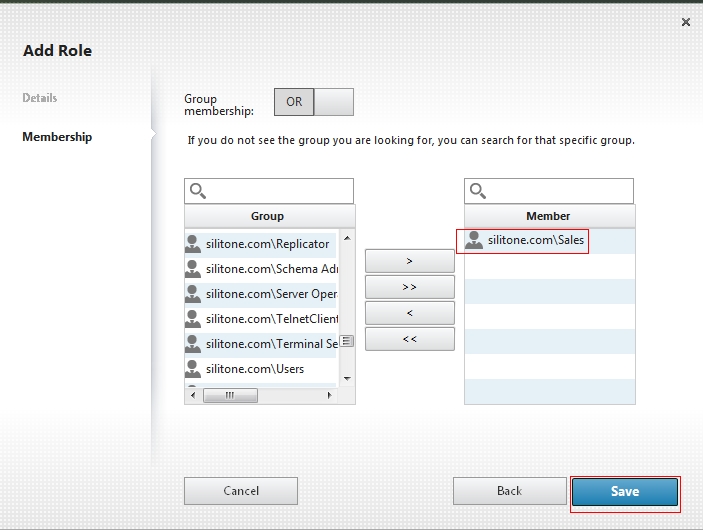
添加应用
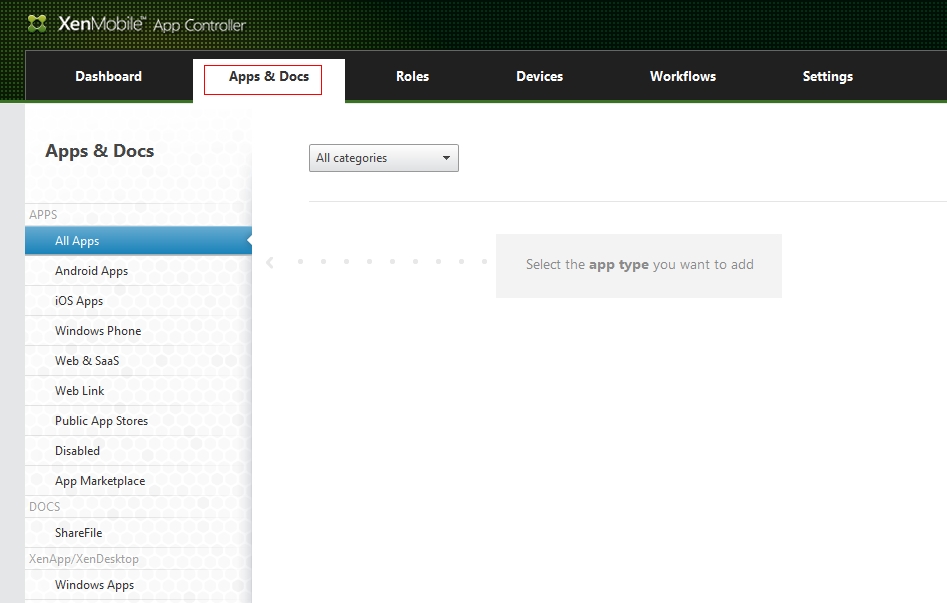 添加应用组
添加应用组

输入名称
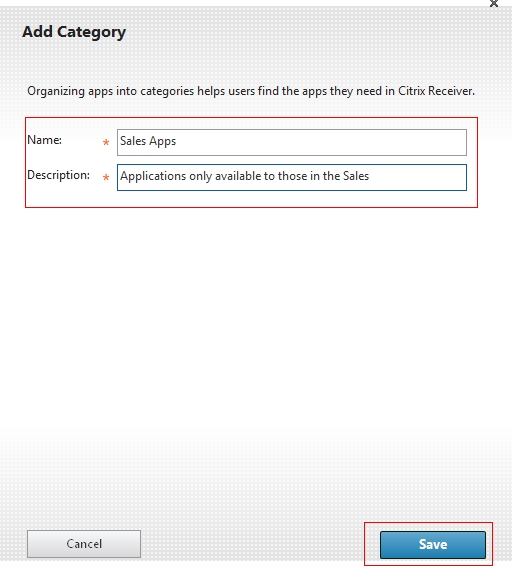
在新建一个
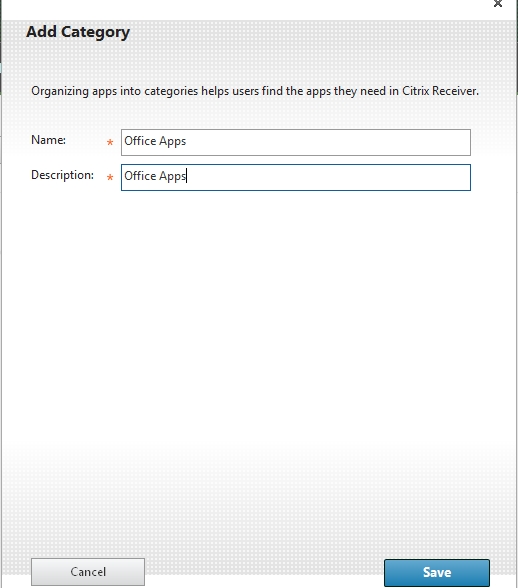
点击Web$SaaS,添加SaaS应用
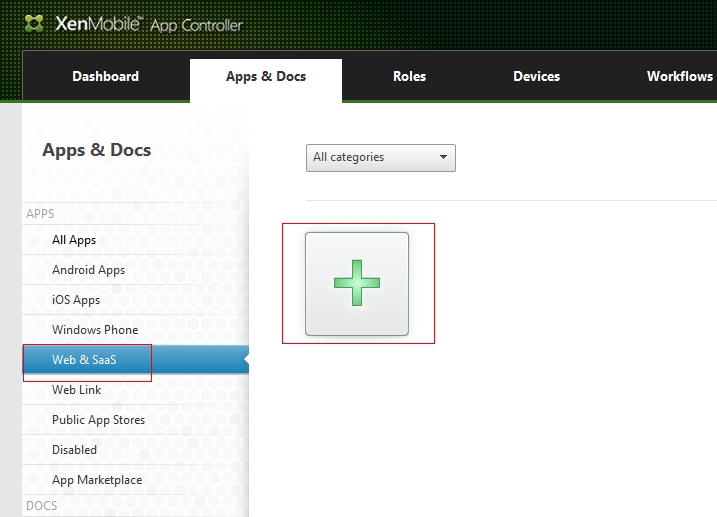
输入Salesforce,点击增加
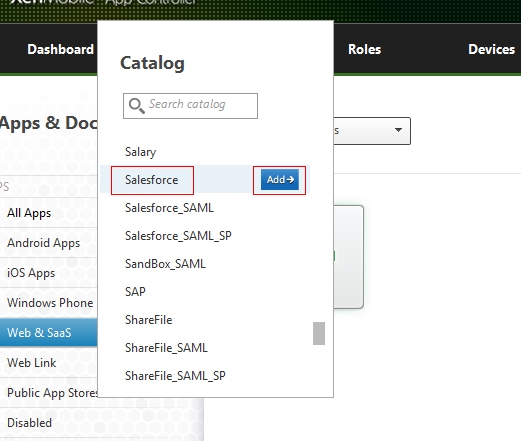
填写应用信息
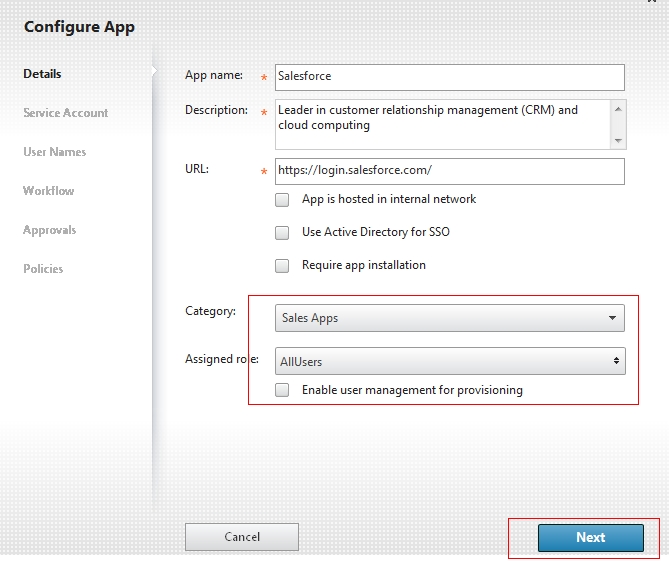
下一步
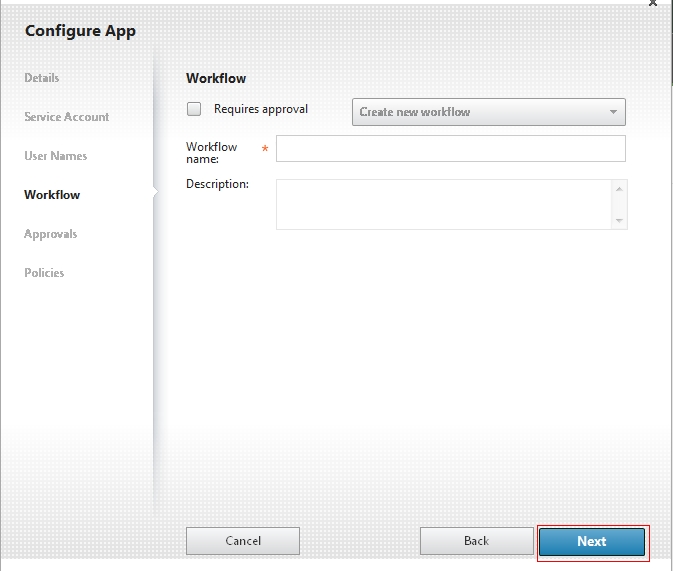
保存
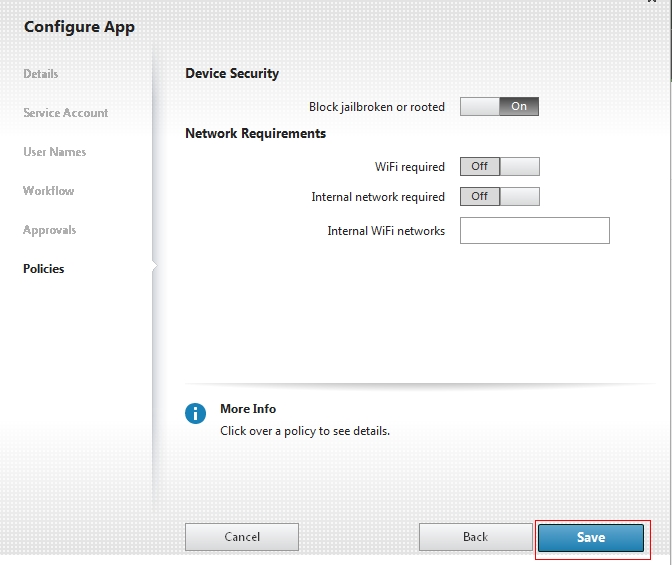
新建安卓手机的应用
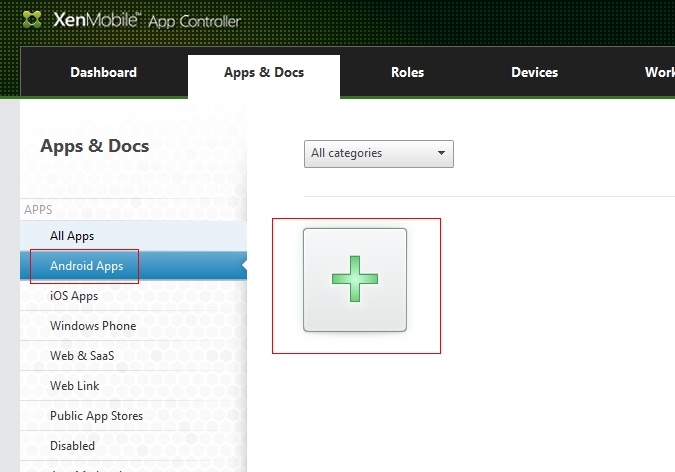
点击浏览

选择Wore的安卓应用包
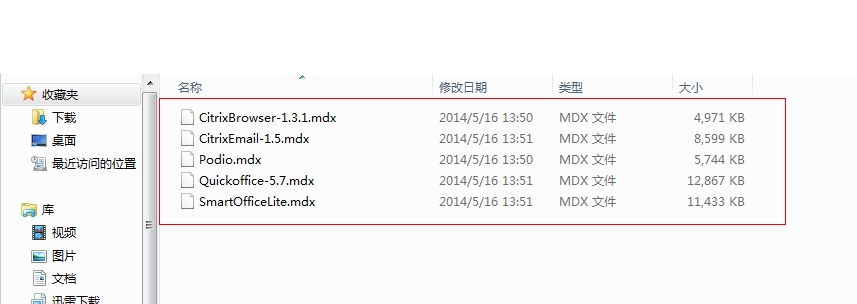
选择mail应用
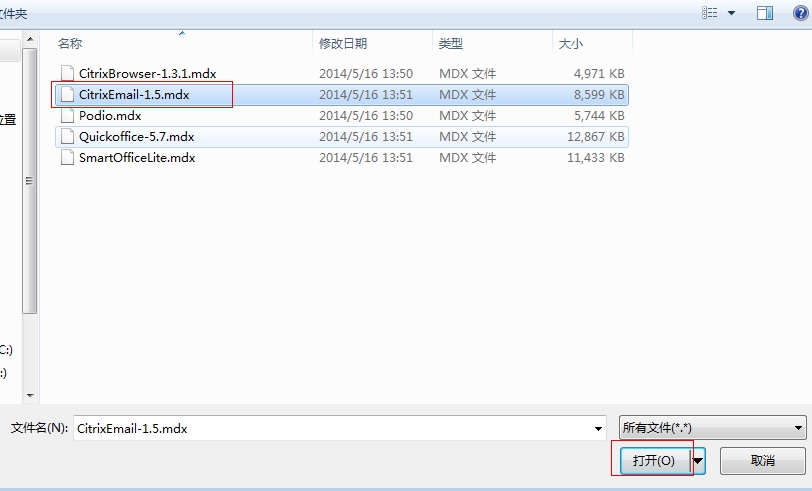
下一步
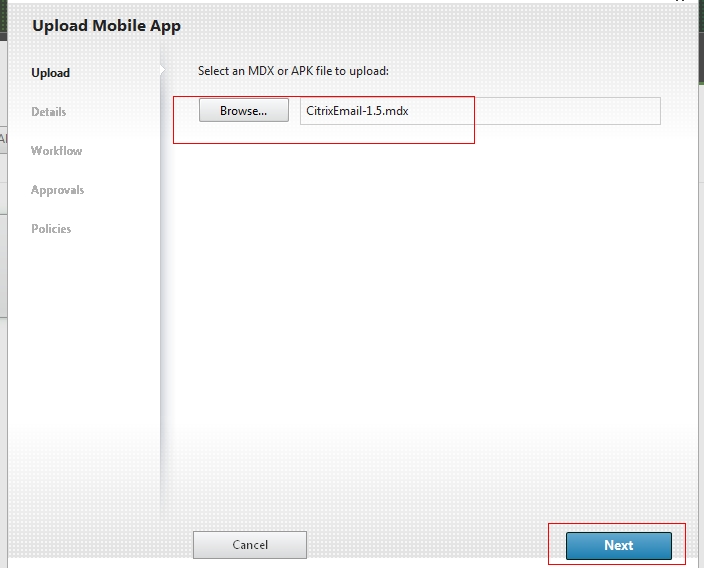
填写信息
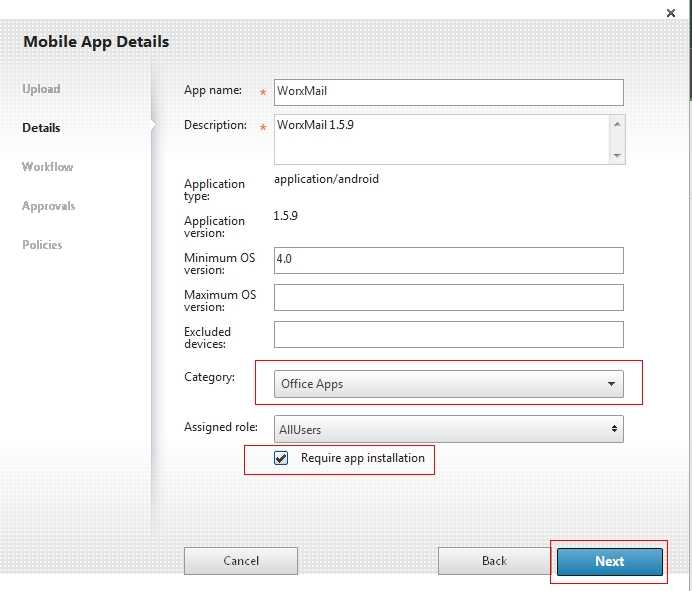
下一步
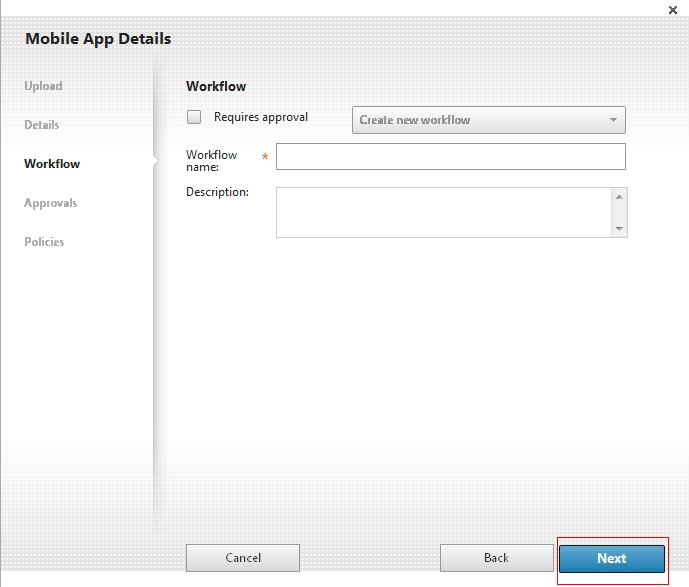
编辑信息

URL信息

应用程序

设置google Play的地址
点击编辑
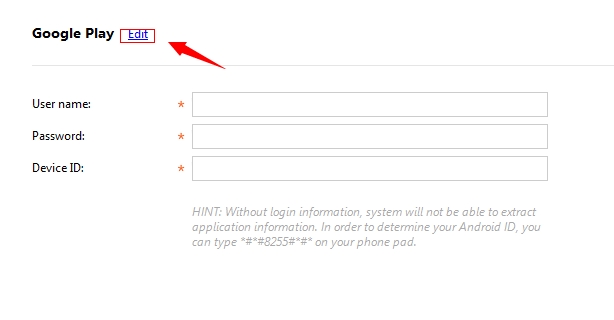
输入账号信息点击保存
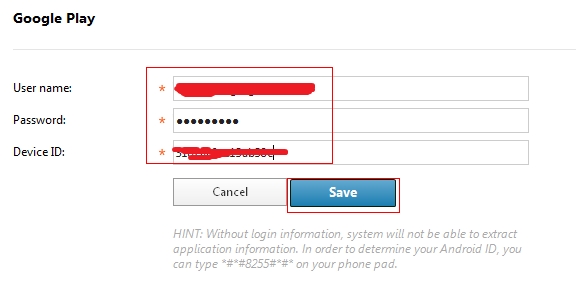
ok,先到这里
本文出自 “我拿流年乱了浮生” 博客,请务必保留此出处http://tasnrh.blog.51cto.com/4141731/1546625
XenMobile 9.0 PoC环境搭建三:配置XenMobile App Controller
